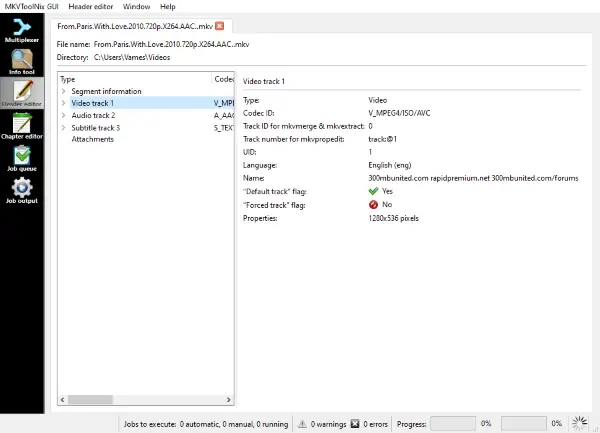Wissen Sie, was für ein Matroska-Datei Ist? Viele von uns verwenden es seit Jahren, wissen aber nicht, wie es richtig heißt. Für diejenigen, die sich fragen: Es handelt sich tatsächlich um eine Matroska-Datei MKV, und wie Sie vielleicht wissen, wird es normalerweise an Videos angehängt. Wenn Sie nun eine MKV-Datei auf Ihrem Computer haben, können Sie bei Bedarf ein paar Informationen daraus abrufen. Darüber hinaus kann das Gleiche auch mit der WebM-Datei gemacht werden, wenn ein Programm namens verwendet wird MKVToolnix. Es ermöglicht Ihnen, WebM- und MKV-Dateien zu erstellen, zu ändern und zu überprüfen.
Erstellen, ändern und betrachten Sie Matroska MKV-Dateien
Wir haben es eine ganze Weile getestet und können mit Sicherheit sagen, dass es wie vorgesehen funktioniert. Leute wie wir müssen keine Metainformationen aus Videodateien extrahieren, aber für diejenigen, die das tun, sollte dieses Tool für die meisten Fälle und sogar für einige gut genug sein. Beachten Sie, dass hier auch andere grafische Benutzeroberflächen unterstützt werden.
Während der Installation sollte ein Abschnitt mit detaillierten Informationen zu den unterstützten GUIs angezeigt werden. Besorgen Sie sich diese also, wenn Sie kein Fan des Standarddesigns sind.
1]Info-Tool
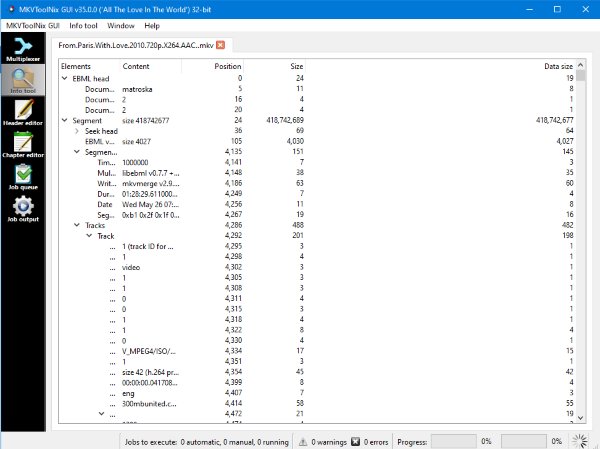
Wenn es um die Verwendung des Info-Tools geht, ist es ziemlich einfach und auf den Punkt gebracht. Klicken Sie einfach auf die Schaltfläche und fügen Sie von dort aus Ihre MKV- oder WebM-Datei hinzu. Sobald dies erledigt ist, sollte der Benutzer nun eine Menge Informationen bezüglich der Datei sehen.
2]Header-Editor
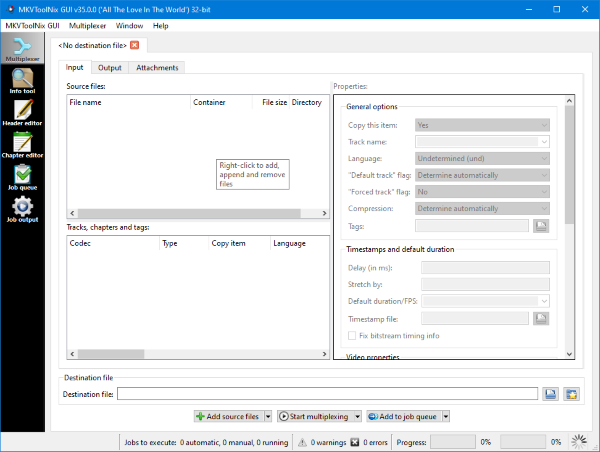
Möchten Sie den Header Ihrer MKV-Datei bearbeiten? Kein Problem, Thomas, denn das ist mehr als möglich. Klicken Sie einfach auf die Schaltfläche mit der Aufschrift „Header-Editor“, fügen Sie Ihre Datei hinzu und seien Sie bereit, überwältigt zu werden.
Ja, hier gibt es viel zu tun und es gibt viele Optionen und Funktionen unter dieser Registerkarte. Hier kann man viele Änderungen vornehmen, und das ist perfekt für diejenigen, die wissen, was sie tun.
3]Kapiteleditor
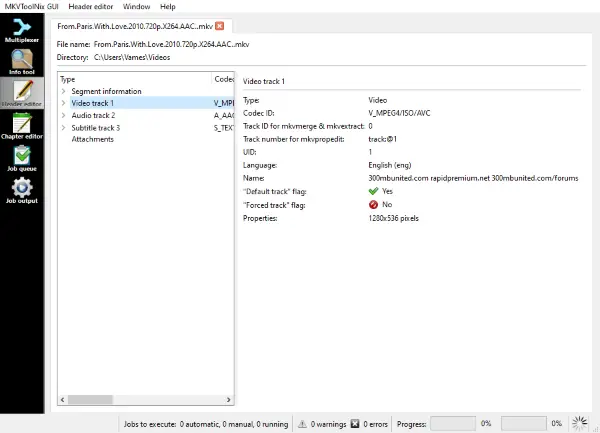
Jetzt ist es an der Zeit, das Kapitel Ihrer Datei zu bearbeiten, egal aus welchem Grund. Auch diese Funktion ist auf den Punkt gebracht. Tippen Sie auf die Schaltfläche „Kapiteleditor“, fügen Sie die MKV- oder WebM-Datei hinzu und nehmen Sie dann Änderungen an den Kapiteln vor, falls diese nicht verfügbar sind.
Sollten Sie auf eine leere Stelle stoßen, ist es möglich, neue Elemente hinzuzufügen. Klicken Sie mit der rechten Maustaste in den schwarzen Bereich und wählen Sie dann aus, was Sie tun möchten.
4]Multiplexer
Es ist einer der wichtigsten Abschnitte der MKVToolNix-Schnittstelle. In diesem Abschnitt können Sie Eingabedateien im MKV-, MOV-, MP4-, WebM- und anderen unterstützten Format zur Verarbeitung hinzufügen. Unabhängig davon, ob Sie zwei Dateien zusammenfügen oder eine Datei teilen möchten, enthält dieser Abschnitt alle Optionen. Hier können auch Anhänge aus den Quelldateien hinzugefügt werden. Sobald Eingabedateien hinzugefügt wurden, passen Sie die Ausgabeeinstellungen an, wählen Sie den Ausgabeordner aus und dann können Sie die Eingabedateien verarbeiten.
Wie teilt man MKV-Dateien mit MKVToolNix auf?
Um MKV-Dateien mit MKVToolNix zu teilen, greifen Sie auf zu Multiplexer Abschnitt über seine Benutzeroberfläche. Wähle aus Eingang Klicken Sie auf die Registerkarte und ziehen Sie eine MKV-Datei per Drag & Drop dorthin. Wechseln Sie zum Ausgabe Fügen Sie auf der Registerkarte einen Dateititel und den Zielordner hinzu und verwenden Sie die Split-Modus Dropdown-Menü. Um beispielsweise eine MKV-Datei nach Zeitdauer aufzuteilen, wählen Sie die Option aus Nach Ausgabedauer Möglichkeit. Geben Sie die Zeitdauer an, beispielsweise 20 Sekunden (für 20 Sekunden). 30er Jahre, 00:05:30 (für 5 Minuten und 30 Sekunden) usw. Klicken Sie auf Beginnen Sie mit dem Multiplexen Klicken Sie auf die Schaltfläche und MKV wird basierend auf dem ausgewählten Teilungsmodus geteilt.
Wie verbinde ich zwei Dateien mit MKVToolNix?
Um zwei Dateien mit MKVToolNix zu verbinden, stellen Sie sicher, dass die Dateien über das verfügen gleiche Codecs. Sonst wird es nicht funktionieren. Öffnen Sie die MKVToolNix-Schnittstelle mit dem Multiplexer Kategorie. Klicken Sie mit der rechten Maustaste auf die Registerkarte „Eingabe“ und verwenden Sie die Dateien hinzufügen Option zum Hinzufügen einer Videodatei. Offen Quelle hinzufügen Wählen Sie im Dropdown-Menü „Dateien“ die Option „Dateien“ aus Dateien anhängen Möglichkeit. Jetzt können Sie weitere Dateien für den Zusammenführungsprozess hinzufügen. Im Ausgabe Fügen Sie auf der Registerkarte „Ausgabedatei“ den Titel der Ausgabedatei, den Zielordner und andere Optionen gemäß Ihren Anforderungen hinzu. Drücken Sie die Taste Beginnen Sie mit dem Multiplexen Klicken Sie auf die Schaltfläche, um den Verbindungsvorgang zu starten.
Laden Sie das Programm direkt von herunter offizielle Website.